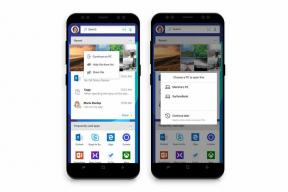Så här installerar du TWRP Recovery på Sony Xperia XZ2 och Root på en minut
En Twrp återhämtning / / August 05, 2021
Uppdaterad den 31 mars 2020: Idag har vi en inofficiell version av TWRP Recovery som stöder Android 10, vilket innebär att du nu kan blinka Android 10 anpassad ROM med TWRP på Xperia XZ2.
Idag guidar vi dig om hur du installerar TWRP Recovery på Sony Xperia XZ2. TWRP-återhämtning anses vara ett av de viktiga bidrag från den aktiva utvecklargemenskapen som Android har. Den här anpassade återställningen med öppen källkod används i stor utsträckning världen över. TWRP-återställning hjälper till att installera anpassad ROM, Kernel, Mods, Root eller till och med säkerhetskopiera och återställa alla ROM.
Sony Xperia XZ2 har en 5,7-tums skärm med en skärmupplösning på 1080 x 2160 pixlar med Corning Gorilla Glass 5-skydd. Den drivs av Octa-core Qualcomm SDM845 Snapdragon 845-processor i kombination med 4/6 GB RAM. Telefonen har 64 GB internminne som också kan utökas till 400 GB via microSD-kort. Kameran på Sony Xperia XZ2 levereras med 19MP bakre kamera och 5MP framkamera. Sony Xperia XZ2 körs på Android 8.0 Oreo ur lådan och stöds av ett 3180 mAh-batteri. Den har en fingeravtryckssensor på baksidan.
Om du är här undrar du förmodligen hur du installerar TWRP Recovery på Sony Xperia XZ2. Du kan helt enkelt följa guiden som ges här. När du har installerat kan du blinka Super SU eller Magisk för att rota din enhet mycket snabbt. Innan vi installerar TWRP Recovery, låt oss förstå vad som är TWRP Recovery och deras fördel.

Innehållsförteckning
-
1 Vad är TWRP Recovery:
- 1.1 Fördelar med TWRP Recovery:
-
2 Steg för att installera TWRP Recovery på Sony Xperia XZ2
- 2.1 Ladda ner nödvändiga filer
- 2.2 Nödvändig förutsättning:
- 2.3 Installationsguide med ADB fastboot-metod:
-
3 Hur man rotar Sony Xperia XZ2
- 3.1 Vad betyder rooting?
- 3.2 Fördelen med Rooting:
- 3.3 Guide till roten:
Vad är TWRP Recovery:
TWRP står för TeamWin Recovery Project är en helt pekbaserad och öppen källkod anpassad återställning för Android-enheter. Det är den bästa anpassade återställningen efter ClockworkMod (aka CWM). Till skillnad från Stock Recovery hjälper TWRP till att installera anpassad ROM, Kernel, Mods eller till och med rotera Android-enheter i några få enkla steg.
[su_quote cite = ”Wikipedia” url = ” https://en.wikipedia.org/wiki/TWRP”]Team Win Recovery Project (TWRP) är en anpassad återställningsavbildning för öppen källkod för Android-baserade enheter. Det ger ett pekskärmsaktiverat gränssnitt som tillåter användare att installera tredjeparts firmware och säkerhetskopiera det nuvarande systemet, funktioner som ofta inte stöds av lageråterställningsbilder. Det installeras därför ofta när du rotar Android-enheter, även om det inte är beroende av att en enhet är rotad för att installeras. [/ Su_quote]
Fördelar med TWRP Recovery:
- Du kan blinka anpassad ROM på Sony Xperia XZ2 med TWRP
- Du kan flasha modding zip-filer för att anpassa din telefon
- Lätt att blinka och använda Xposed-moduler med TWRP
- Lätt att rota och ta bort med TWRP Recovery flashbar zip SuperSU
- Du kan installera Magisk på Sony Xperia XZ2
- Lätt att skapa och återställa Nandroid Backup med TWRP Recovery.
- Enkel åtkomst för att återställa Nandroid Backup.
- Du kan blinka bildfilen med TWRP Recovery på Sony Xperia XZ2.
- Lätt att ta bort all uppblåsning med TWRP Recovery på Sony Xperia XZ2.
- Att underklocka och överklocka.
- Du kan rengöra Rensa, cache och data.
Innan du gör metoderna vill jag bara varna dig för att genom att göra detta kommer du att förlora garantin och någon gång om du inte läser stegen och gör något fel kan du sticka din enhet. Det kommer inte att hända även om du följer vår steg-för-steg-guide noggrant.
Kontrollera populärt inlägg
- Officiell och inofficiell Lineage OS 14.1 Enhetslista och nedladdningslänk
- Lista över enheter som får Lineage OS 15.0 (Android 8.0 Oreo)
- Android Oreo är här: Lista över officiell enhet som stöds
- Lista över enheter som stöds av MIUI 9 - Officiell och inofficiell
- Lista över alla enheter som stöds av AOSP Android 8.0 Oreo
- Resurrection Remix Oreo Släppdatum: Lista över enhet som stöds
- Dirty Unicorns Oreo ROM: Lista över stödda enheter, nedladdningar och funktioner
- Lista över enheter som stöds för att ta emot Mokee OS 8.1 Oreo Custom ROM
- Lista över enheter som stöds för Lineage OS 15.1 (Android 8.1 Oreo)
- OmniROM Oreo: Lista över enheter som stöds, funktioner och release
Steg för att installera TWRP Recovery på Sony Xperia XZ2
Kom ihåg att den här guiden är att installera TWRP Recovery på Sony Xperia XZ2, så försök inte samma återställningsavbildning på någon annan enhet. Läs och installera nödvändiga drivrutiner och programvara på din dator innan du blinkar återställning.
Ladda ner nödvändiga filer
- Ladda ner TWRP Recovery File - Stöds både Oreo och Pie
- Ladda ner TWRP Recovery 3.3.1
- Ladda ner Magisk eller SuperSU att rota Sony Xperia XZ2
Kända buggar är
"Fastboot boot twrp.img" fungerar inte om du använder hårdvaruknapparna för att öppna det blå snabbboot bootloader-läget. Använd bara adb, twrp eller android-systemet för att starta om till blått snabbstart bootloader-läge eller blinka twrp.img, starta enheten, starta om till bootloader och blinka original boot.img tillbaka innan du startar i twrp.
Du kan också "starta om bootloader för snabbstart" i det blå snabbstartläget.
Detta är ett bootloader-fel, kanske fixas det med lager Q-bootloader.
Nödvändig förutsättning:
- Den här guiden stöds för Sony Xperia XZ2
- Du behöver Lås upp Bootloader på Sony Xperia XZ2.
- Installera det senaste Sony USB-drivrutiner
- Du behöver antingen en bärbar dator eller dator.
- Ladda din telefon till minst 70%
- Säkerhetskopiera din enhet om du behöver det senare
- Ladda ner minimalt ADB-verktyg - KLICKA HÄR eller Ladda ner hela ADB-inställningen för Windows / Mac här och extrahera det.
Installationsguide med ADB fastboot-metod:
På GetDroidTips, vi kommer inte att hållas ansvarig för någon form av skada som har uppstått på din enhet när du följer den här guiden. Gör det på egen risk. Kom ihåg att rooting eller installation av Custom Recovery kommer att upphäva telefonens garanti.
Följ instruktionerna nedan för att installera TWRP på din telefon:
- Först och främst måste du rota Sony Xperia XZ2
- Ladda ner och installera eller extrahera Android SDK eller Minimal ADB-mapp
- Gå nu till C: \ adb på datorn där Android SDK-mappen finns
- Öppna nu kommandofönstret (CMD) i samma ADB-mapp genom att hålla ned SKIFT-tangenten och högerklicka på ett tomt utrymme i mappen.
- Välj ”Öppna PowerShell-fönstret här” eller alternativet Kommandofönster.

- Stäng av telefonen helt
- När du har stängt av helt, anslut nu enheten till datorn medan du håller ned volym ned-knappen.
- Det startar i fastboot, ange nu följande kommando till installera TWRP Recovery på Sony Xperia XZ2:
snabbstart flashstart twrp.img
Obs! Nu måste du blinka filen vbmeta.img, annars startar inte ditt system.
- Skriv nu följande kommando [VIKTIGT ELLER SYSTEMET INTE STARTAR!]
fastboot --disable-verity --disable-verification flash vbmeta vbmeta.img
- Starta till återställning med hjälp av knappkombinationen (VOLYM NER + STRÖMKNAPP).
- När du har startat i TWRP måste du installera flash stockkernel-installer.zip genom att trycka på Installera -> Bläddra bland flash stockkernel-installer.zip och svep för att blinka
- Återigen måste du blinka twrp-installer.zip
- Starta om nu -> Återställning
- När TWRP har laddats trycker du nu på Installera -> och blinkar Magisk
- När du är klar kan du starta om din telefon
- Det är allt! Du har installerat TWRP framgångsrikt!
Hur man rotar Sony Xperia XZ2
För att rota din telefon behöver du antingen en TWRP-återställning som stöds eller några root-appar. Med hjälp av rotappar kan du rota Sony Xperia XZ2 utan dator / dator. Här i den här guiden har vi redan en TWRP-återställning som stöds, så jag kommer att vägleda här för att blinka superSU eller Magisk för att rota din telefon. Låt oss förstå innan rooting Vad är rooting i Android Phone?
Vad betyder rooting?
Rooting betyder inte hacking. Så jämför inte termen hacking med rooting. Det är faktiskt inte alls. Tja, Rooting for Android betyder inget annat än att jailbreaka enheten för att få tillgång till rotkatalogen på din Android-mobil. Detta innebär att du tar bort begränsningarna och begränsningarna från din Android-telefon eller surfplatta för att utföra oförändrade uppgifter.
Genom att rota Sony Xperia XZ2 injicerar du en fil som kallas SU-binär till roten på din telefon. Tekniskt talar, rötter Alla Android-telefoner kommer att upphäva varumärkesgarantin men oroa dig inte, du kan ta bort eller återställa din enhet när som helst utan problem.
Fördelen med Rooting:
- Du kan få tillgång till alla filer på din Sony Xperia XZ2, även de filer som finns i telefonens rotkatalog.
- Du kan öka prestandan på din Sony Xperia XZ2 med överklockning.
- Genom att rota kan du öka batteriets livslängd genom att underklocka Sony Xperia XZ2.
- Avinstallera Bloatware på Sony Xperia XZ2.
- Du kan blockera annonser i alla Android-applikationer som Youtube och andra spelrelaterade applikationer. Läs också: Topp 5 Adblock Plus-alternativ för Android
- Genom att rota Sony Xperia XZ2 kan du visa, redigera eller ta bort alla systemfiler i rotkatalogen.
- Du kan installera Xposed Framework och många Xposed-modul Stöd.
Guide till roten:
Här är guiden om hur du rotar Sony Xperia XZ2-smartphone. Se till att ladda ner antingen SuperSU eller Magisk för att rota din telefon.
[su_note note_color = ”# faf5ce” text_color = ”# 1d1d1d”]Varning: Försök inte att blinka både Magisk och SuperSU på din telefon. Du måste rota antingen med SuperSU eller Magisk [/ su_note]
Fullständig guide för att installera SuperSU på din telefonFullständig guide för installation av Magisk och Magisk ManagerJag hoppas att den här guiden var till hjälp för att rota och installera TWRP Recovery på Sony Xperia XZ2. Alla frågor kan du lämna en kommentar nedan.
Källa || Tack till MartinX3
Jag är teknisk innehållsförfattare och heltidsblogger. Eftersom jag älskar Android och Googles enhet började jag skriva karriär för Android OS och deras funktioner. Detta fick mig att starta "GetDroidTips". Jag har slutfört civilingenjörsexamen vid Mangalore University, Karnataka.